Normalizujte hlasitosť skladieb vo svojej hudobnej zbierke pomocou MP3Gain
Rôzne / / February 10, 2022
Naše hudobné skladby zvyčajne získavame z mnohých rôznych zdrojov. Niektorí sú skopírované z audio CD zatiaľ čo iní sú stiahnuté z internetu alebo lokálnej siete. S variáciou zdroja sa jedna vec, ktorá sa pokazí, je hlasitosť skladieb. Napríklad skladby, ktoré sú stiahnuté z disku CD, môžu mať vyššiu predvolenú hlasitosť ako skladby stiahnuté z internetu.
Teraz môže byť hranie sa s tlačidlom hlasitosti pri každej zmene skladby niekedy trochu frustrujúce. Na vyriešenie tohto problému môžete vyskúšať MP3Gain.
MP3Gain (iba Windows) je šikovný freeware, ktorý analyzuje vaše mp3 súbory a potom mení jeho hlasitosť podľa vašich požiadaviek bez ovplyvnenia kvality. Tu je návod, ako ho použiť.
Krok 1: Stiahnite si a nainštalujte MP3Gain do svojho počítača. Dokončite nastavenie a spustite program podľa pokynov na obrazovke.
Krok 2: Teraz pridajte súbory (zvuk mp3), ktoré chcete normalizovať, pomocou dvoch tlačidiel umiestnených v hornej časti. Môžete kliknúť na tlačidlo pridať jednotlivý súbor alebo priečinok, ale vždy uprednostňujem funkciu drag and drop, aby som urobil to isté.
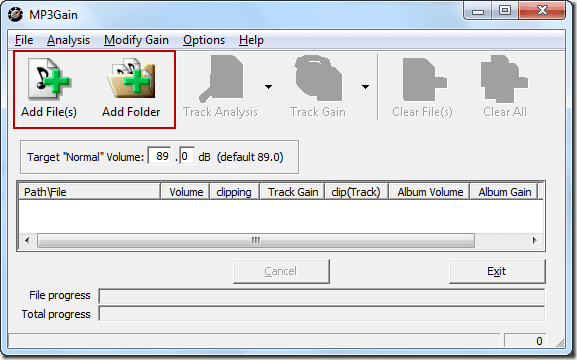
Krok 3: Po pridaní všetkých skladieb kliknite na tlačidlo analyzovať, aby ste videli aktuálnu hlasitosť každej skladby v decibeloch (dB). Tento krok môžete preskočiť, ale vždy je lepšie mať predstavu o aktuálnych nastaveniach hlasitosti skôr, ako začnete pracovať na akejkoľvek zmene.
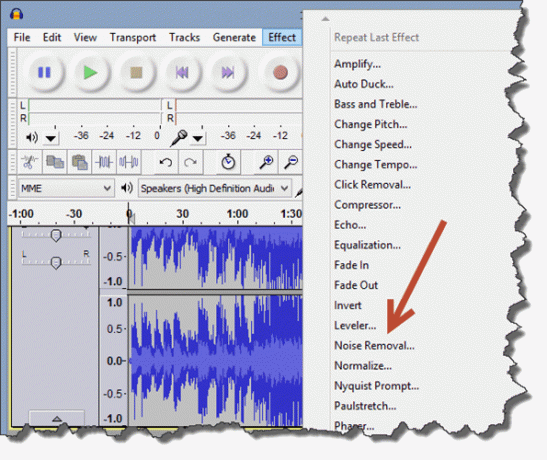
Krok 4: Ak chcete zmeniť úroveň hlasitosti, vyhľadajte Cieľová „normálna“ hlasitosť a zadajte požadovanú hlasitosť.
Poznámka: Nenastavujte príliš vysokú alebo nízku hlasitosť, pretože by to ohrozilo kvalitu zvuku. Podľa mňa je v poriadku akákoľvek hodnota medzi 85 až 95 dB.
Krok 5: Teraz kliknite na Album Gain a počkajte, kým sa súbory spracujú. Proces môže chvíľu trvať v závislosti od počtu skladieb v zozname.

Teraz si môžete vychutnať všetku svoju hudbu vo formáte mp3 s normalizovaným zvukom.
Poznámka: Pred ukončením programu sa uistite, že kvalita žiadnej stopy nebola počas tohto procesu narušená. Ak máte pocit, že pôvodné nastavenia boli lepšie, kliknite na Upraviť zisk a vyberte Vrátiť späť zmenu.
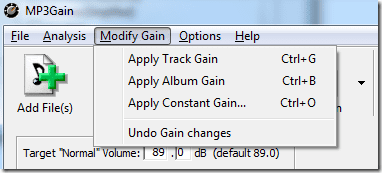
Môj verdikt
Vyššie uvedený nástroj som testoval pre rôzne zvukové súbory stiahnuté z rôznych zdrojov a musím povedať, že je to pôsobivé. Nenašiel som žiadny pokles v kvalite skladieb. Napriek tomu odporúčam vyskúšať si to najskôr na jednej alebo dvoch samostatných stopách a až potom hromadne spracovať celú vašu kolekciu.
Posledná aktualizácia 7. februára 2022
Vyššie uvedený článok môže obsahovať pridružené odkazy, ktoré pomáhajú podporovať Guiding Tech. Nemá to však vplyv na našu redakčnú integritu. Obsah zostáva nezaujatý a autentický.
VEDEL SI
Audacity, bezplatný digitálny audio editor, bol vydaný 28. mája 2000.



